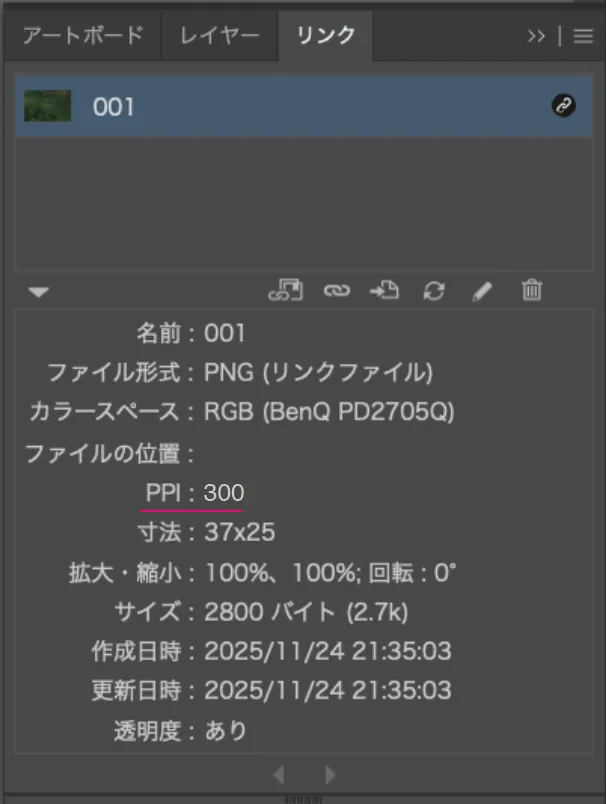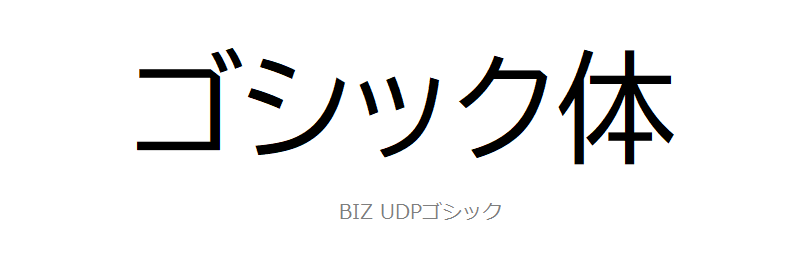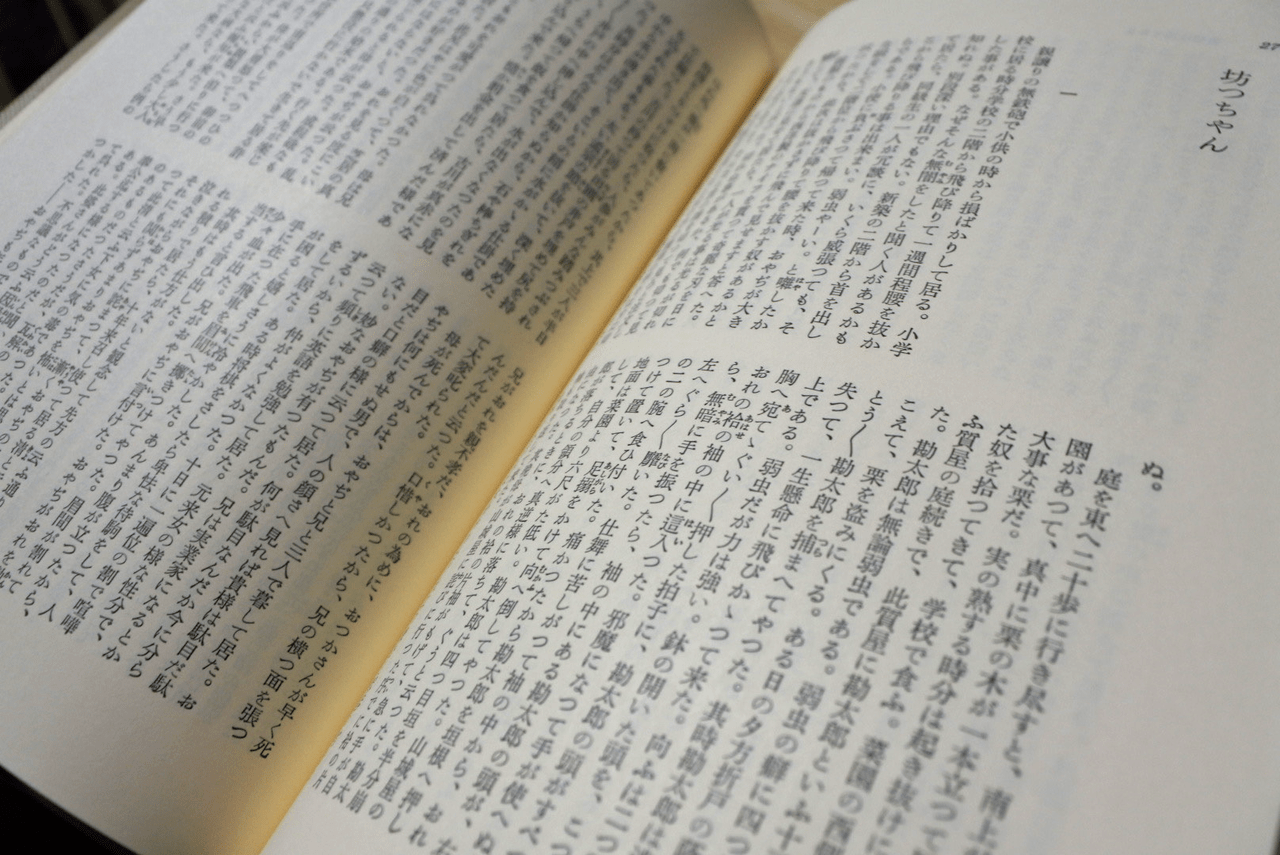InDesignのカラーモード設定とPDF作成時のカラーモード変換、何が正解?
卒業アルバム以外の無線綴じなどは引き続き承っております。
InDesignで印刷用データを作るとき、意外と悩むのが「カラーモード」の扱い方です。
RGB?CMYK?
画像はRGBでも大丈夫?PDF書き出し時に変換される?――などなど、疑問が尽きません。
そこで今回は、InDesignのカラーモード設定の基礎から、PDF書き出し時の変換挙動、印刷で失敗しないポイントまで、実践的にご紹介します。
印刷の基本は「CMYK」
InDesignでは、ドキュメント自体には「カラーモード」の概念はありません。 各オブジェクト(文字、図形、画像など)に対して個別にRGB/CMYKが設定される仕組みです。Photoshop画像(.psd)やJPEGでRGB画像を使っている場合、InDesignではそのまま配置できます。
しかし印刷は「CMYK」のカラー領域しか表現できないので、RGBの画像やカラーを配置していても最終的に印刷所の機械でCMYKに変換されてしまいます。
その結果、印刷時に鮮やかな色がくすんだり、色のコントラストが落ちて図表やデザインが見えづらくなったりします。そのため、全ての画像をCMYKに変換しておくか、PDF書き出し時にCMYKへ強制変換するのが理想です。
PDF書き出し時のカラーモード変換の仕組み
InDesignのドキュメントはRGBとCMYKが混在できますが、「PDF書き出し」でカラーを一括変換できます。また、カラーの変換プロファイルも細かく設定できます。
設定方法:
- 書き出しプリセット:「PDF/X-1a:2001」を選ぶ(CMYKに変換される)
- 「色分解」タブ > 「カラー」設定項目で確認
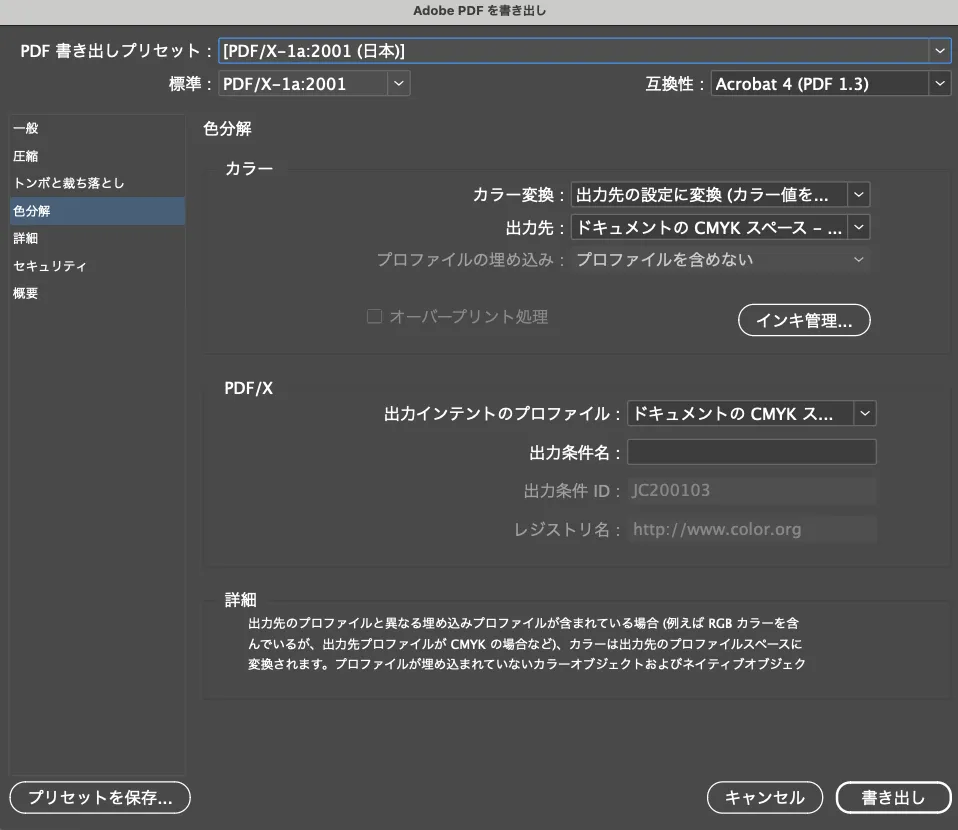
推奨設定:
「カラー変換」→「変換(出力先に変換)」
「出力先」→「作業用CMYK – Japan Color 2001 Coated」
Japan Color 2001 Coatedは印刷で最もポピュラーなカラープロファイルです。これを選んでおけば問題ありません。Japan Color 2011 Coatedという新しいプロファイルもありますが、非対応の印刷会社もあります。
この設定により、RGB画像をCMYKに自動変換しつつ、全体を印刷用の標準プロファイルに揃えることができます。
データ作成方法
上記のように、PDFの書き出し形式を適切に設定すると、全てのオブジェクトがCMYKに変換されます。しかしRGBでデザインをしていると、CMYKのPDFでイメージが大幅に変わってしまって、デザインをやり直さなくてはいけないこともあるので、最初からCMYKのオブジェクトのみを使ってレイアウトするのがおすすめです。
以下のポイントを押さえておきましょう。
- 配置画像はなるべくCMYKで作成(Photoshopで変換)
- InDesign上のオブジェクトも「CMYKカラー」で作成(文字や罫線も)
「スウォッチ」パネルの右端のアイコンを見るとわかりやすいです。CMYKモードの色は四色の三角形が集合したアイコンで、RGBモードは3色の帯が並んだアイコンになっています。
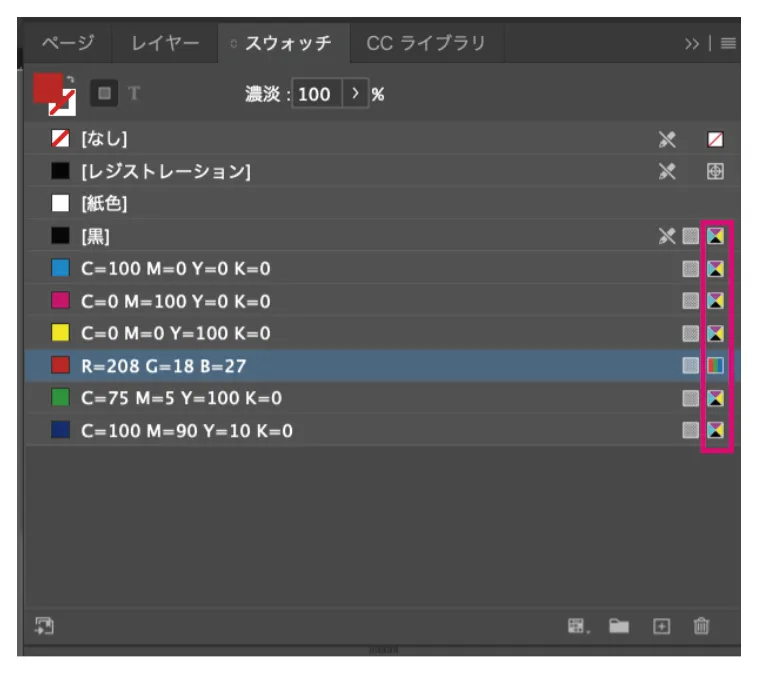
RGBモードの色が混ざっていたら、ダブルクリックして「スウォッチ設定」パネルを開き、CMYKモードに変換しましょう。

この2つのポイントを意識するだけで、印刷トラブルの多くを未然に防げます。
「こんな本にはどんな用紙がいい?」「予算に合った仕様にしたい」など冊子作りのご相談は
電話連絡先:06-6753-9955 / 法人専用窓口:0120-264-233
(平日10:00~18:00)
またはお問合わせフォームからお気軽にお問合わせください。
印刷製本の専門スタッフがお答えしております。
冊子のジャンルから選ぶ
利用シーン、目的に合った冊子印刷の仕様を、価格例と合わせてご提案しています。
お見積り&ご注文でサイズや部数、製本方法などを変更してすぐに印刷価格がチェックできます。
製本方法から選ぶ
製本方法のメリットを活かした仕様、冊子のページ数や部数に合った仕様を格安でご提案しています。
対応サイズや用紙、印刷仕様、オプション加工、納期、価格例をご案内します。